- Автор Abigail Brown [email protected].
- Public 2024-01-07 19:06.
- Последнее изменение 2025-06-01 07:17.
Интересно, насколько быстро ваше интернет-соединение на самом деле? Вам нужно будет проверить скорость вашего интернета, чтобы узнать. Есть много способов сделать это, некоторые более точные, чем другие, в зависимости от того, почему вы тестируете.
Бесплатные тестовые инструменты, такие как популярные тесты скорости интернета и приложения для тестирования пропускной способности для смартфонов, являются двумя наиболее распространенными способами, но есть и другие, такие как тесты для конкретных служб, тесты пинга и задержки, тесты скорости DNS и многое другое..
Зачем проверять скорость интернета?
Одна из распространенных причин для проверки скорости вашего интернета - убедиться, что вы получаете тот уровень пропускной способности, за который вы платите своему интернет-провайдеру в Мбит/с или Гбит/с. Если ваши тесты показывают регулярное медленное соединение, возможно, у вашего интернет-провайдера возникла проблема, и вы можете получить возмещение в будущем.
Еще одна причина - убедиться, что вы сможете транслировать фильмы с высокой пропускной способностью, например, от Netflix, Hulu, Amazon и других поставщиков. Если скорость вашего интернета слишком низкая, вы получите прерывистое видео или обычную буферизацию.
Ниже приведены три наиболее распространенных сценария тестирования скорости интернета, для каждого из которых требуется свой метод тестирования:
- Вы подозреваете, что ваш интернет-провайдер (ISP) или провайдер беспроводной связи не предоставляет вам пропускную способность, за которую вы платите, намеренно или потому, что что-то не так.
- Вы очень довольны (или очень опечалены) состоянием вашего высокоскоростного интернета и хотите рассказать об этом миру!
- Вы хотите проверить скорость интернета между вашим устройством и сервисом, за который вы платите, например Netflix, HBO и т. д.
Пролистайте вниз, пока не найдете нужный раздел. Выбор правильного способа проверки скорости интернета - это первый и самый простой шаг к тому, чтобы убедиться, что результаты максимально точны.
Как проверить скорость интернета, если вы уверены, что она слишком низкая
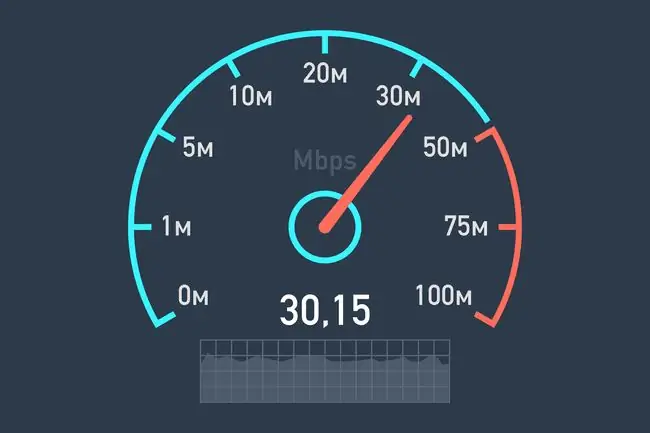
Большинство веб-страниц долго загружаются? Эти кошачьи видео так сильно буферизуются, что вы даже не можете ими наслаждаться? Если это так, особенно если это новое поведение, то определенно пора проверить скорость вашего интернета.
Вот как проверить скорость вашего интернета, если вы подозреваете, что ваш оптоволоконный, кабельный или DSL-провайдер не обеспечивает пропускную способность, за которую вы платите. Это также метод, который можно использовать с вашим мобильным компьютером, когда вы считаете, что ваше беспроводное соединение или подключение к Интернету через точку доступа медленнее, чем должно быть:
-
Найдите официальную страницу проверки скорости интернета вашего интернет-провайдера или посмотрите, есть ли она в нашем списке тестов скорости интернета, размещенных у провайдера.
У нас есть почти все основные тестовые страницы интернет-провайдеров США и Канады, но нам может не хватать более мелких провайдеров. Дайте нам знать, если вашего нет в списке, и мы найдем его.
-
Закройте все другие приложения, окна, программы и т. д., которые могут использовать ваше интернет-соединение. Если вы находитесь дома, где другие устройства могут использовать то же соединение, отключите их или выключите перед началом теста.
-
Следуйте инструкциям на экране, чтобы проверить скорость интернета.
Выберите тест, не размещенный у провайдера, если вам нужно, но знайте, что ваш интернет-провайдер может не придать такого значения этим результатам.
- Зарегистрируйте результаты теста скорости. Большинство тестов скорости интернета позволяют сохранить изображение результатов, а некоторые предоставляют URL-адрес, который вы можете скопировать, чтобы вернуться на страницу результатов позже, но если нет, просто сделайте снимок экрана. Назовите снимок экрана датой и временем прохождения теста, чтобы его было легко идентифицировать позже.
- Повторите шаги 3 и 4 несколько раз, каждый раз проверяя один и тот же компьютер или устройство, используя один и тот же тест скорости интернета.
Для достижения наилучших результатов, если позволяет ваше расписание, проверяйте скорость интернета один раз утром, один раз днем и один раз вечером в течение нескольких дней.
Если вы обнаружите, что скорость вашего интернета постоянно медленнее, чем вы платите, пришло время передать эти данные вашему интернет-провайдеру и попросить об услуге для улучшения вашего соединения.
Пропускная способность, которая сильно меняется в разное время в течение дня, иногда соответствует или превышает то, за что вы платите, может быть больше связана с ограничением пропускной способности или проблемами пропускной способности вашего интернет-провайдера, чем с реальной проблемой. В любом случае, возможно, пришло время договориться о цене вашего высокоскоростного плана или получить скидку на обновление.
Как проверить скорость интернета для развлечения
Вообще интересует скорость вашего интернета? Если да, то отличным выбором будет сайт для проверки скорости интернета или приложение для смартфона. Эти инструменты просты в использовании и понимании, и они отлично подходят для того, чтобы похвастаться перед друзьями новым сверхскоростным соединением, на которое вы только что подписались.
Вот как проверить скорость вашего интернета, когда у вас нет конкретной проблемы или цели, кроме небольшого злорадства или, возможно, сочувствия:
-
Выберите тестовый сайт из нашего Списка сайтов для тестирования скорости Интернета. Подойдет любой, даже тот, что размещен у провайдера, если вы предпочитаете использовать один из них.
SpeedOf. Me - популярный выбор, который позволяет вам делиться своими результатами в социальных сетях, и, вероятно, в среднем он более точен, чем более популярные, такие как Speedtest.net.
-
Следуйте инструкциям на экране, чтобы проверить скорость интернета. Большинство сервисов тестирования широкополосного доступа, таких как SpeedOf. Me и Speedtest.net, проверяют пропускную способность как загрузки, так и загрузки одним щелчком мыши.

Image - После завершения теста вам будет представлен какой-либо результат теста и какой-либо способ обмена, обычно через Facebook, Twitter, электронную почту и т. д. Обычно вы также можете сохранять эти результаты изображений на свой компьютер, который вы можете использовать для отслеживания скорости вашего интернета с течением времени. Некоторые сайты тестирования также автоматически сохраняют ваши предыдущие результаты на своих серверах.
Проверка скорости интернета и обмен результатами особенно интересны после обновления. Станьте предметом зависти ваших друзей и родственников со скоростью загрузки 1245 Мбит/с, которую вы получаете по новому оптоволоконному соединению!
Как проверить скорость интернета для определенного сервиса
Любопытно, будет ли Netflix отлично работать у вас дома, или почему вдруг нет? Хотите знать, поддерживает ли ваше интернет-соединение потоковую передачу ваших любимых новых шоу на HBO, Hulu или Amazon Prime Video?
С таким количеством потоковых сервисов, каждый из которых работает на самых разных устройствах, все из которых постоянно обновляются, было бы невозможно дать вам простой практический тест скорости, который охватывает все.
Тем не менее, мы можем много говорить об этом, некоторые из которых очень специфичны для различных популярных потоковых сервисов фильмов и видео.
Начнем с базового теста скорости интернета. Несмотря на то, что это не настоящий тест между подключенным телевизором (или планшетом, Roku, ПК и т.) и серверы Netflix или Hulu (или где-то еще), любой из лучших сайтов для тестирования скорости интернета должен дать вам хорошее представление о том, чего ожидать.
Проверьте устройство, которое вы используете, на наличие встроенного теста подключения. Большинство смарт-телевизоров и других специализированных потоковых устройств включают встроенные тесты скорости интернета. Эти тесты, обычно расположенные в областях меню Сеть или Беспроводная связь, будут наиболее точным способом выяснить, какая пропускная способность доступна для их приложения.
Вот некоторые более конкретные советы по тестированию скорости интернета и устранению неполадок для некоторых из наиболее популярных потоковых сервисов:
- Netflix: Ознакомьтесь с отчетом об индексе скорости интернет-провайдера Netflix, чтобы узнать, чего ожидать в среднем в плане скорости от различных интернет-провайдеров по всему миру, или используйте Fast.com, чтобы проверить скорость вашего Netflix прямо сейчас. На странице рекомендаций Netflix по скорости подключения к Интернету предлагается 5 Мбит/с для потоковой передачи HD (1080p) и 25 Мбит/с для потоковой передачи 4K (2160p). Если у вас возникли проблемы, можно установить пропускную способность, используемую Netflix, в настройках вашей учетной записи.
- Apple TV: Несмотря на то, что на устройствах Apple TV нет встроенного теста скорости интернета, Apple предлагает обширную информацию об устранении неполадок производительности воспроизведения Apple на своей справочной странице. Apple рекомендует 8 Мбит/с для HD-контента.
- Hulu: Общее руководство по устранению неполадок для устройств, поддерживаемых Hulu, должно помочь решить, почему у вас может быть медленное соединение с Hulu. Hulu предлагает 16 Мбит/с для контента 4K, 8 Мбит/с для прямых трансляций и 3 Мбит/с для потоковой библиотеки Hulu.
- Amazon Prime Video: См. раздел «Устранение неполадок» на сайте Amazon, чтобы получить помощь при возникновении проблем, связанных с заголовками Prime Video или прямыми трансляциями. Amazon рекомендует не менее 15 Мбит/с для потоковой передачи 4K и Ultra HD и 10 Мбит/с для бесперебойной потоковой передачи HD.
- HBO: Справочный центр HBO должен помочь решить любые серьезные проблемы. Они предлагают вам проверить скорость вашего интернета с помощью стороннего теста скорости, чтобы убедиться, что вы получаете минимальную пропускную способность загрузки 5 Мбит/с, которую они рекомендуют для потоковой передачи без буфера (50+ Мбит/с рекомендуется для 4K).
- Vudu: Страница технической поддержки Vudu содержит всю информацию об устранении технических неполадок. Vudu рекомендует 1-2 Мбит/с для потоковой передачи SD, 4,5-9 Мбит/с для HDX-видео и 11 Мбит/с или выше для UHD-контента.






